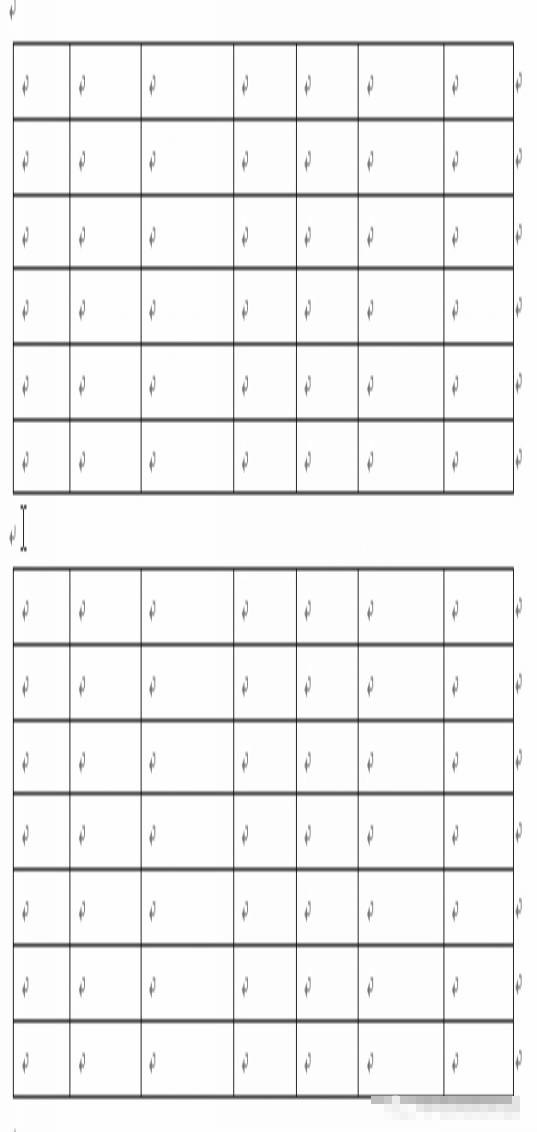Word编辑表格功能不好用如何快速地在Word里插入表格
2017-6-30编辑:daibenhua
亲爱的小伙伴们,我们又见面了!今天的“今日科普”给大家带来的是如何快速地在Word里插入表格。对很多小伙伴来说,word里编辑的表格功能不太好用,但是其实是很多技巧你不知道,今天小编就给大家讲述几个不为人知的技巧。
技巧一
一般人们插入已知列宽的表格首先想到的都是先点选插入表格,然后根据需求调整行宽列宽。在这里小编教大家一个更加简单的方法来插入已知列宽的表格:如图,输入『+』和『-』,『+』就是代表表格的竖线,『-』所占的区域的就是表格的列宽,如下图。我们在末尾点击『回车』,刚才输入的『+』和『-』就瞬间变成了一行表格。如果想要添加多行表格,点击『tab』键,狂点,就可以添加多行表格了。
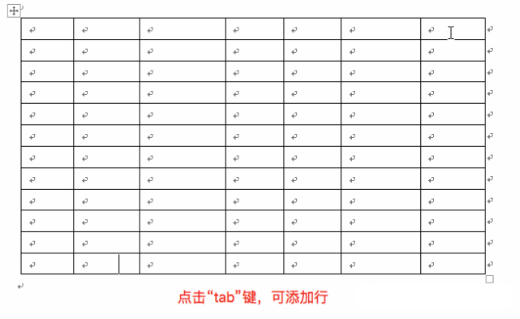
技巧二
步骤:首先把想要拆分的行点击选中,然后同时按住『Ctrl』+『Shift』+『回车』键,就可以将原来的表格拆分成两个了。
精彩内容
步骤:先选择多行表格,然后点击右键,插入行就可以了。
注意:在这里,选择多少行下方就会插入多少行。